Immer wieder werden wir gefragt, wie man an die erfassten Daten aus der Cyface-App kommt. Aus diesem Grund wollen wir an dieser Stelle einmal eine Schritt-für-Schritt Anleitung zur Verfügung stellen.
Normalerweise werden die erfassten Daten, von der Cyface-App im Hintergrund direkt an unseren Server übertragen und dort in unsere Datenbasis eingepflegt. Wenn man aber selbst mit den Daten arbeiten möchte ist dies auch möglich. Empfohlen wird es allerdings nur für Personen mit umfangreichem technischen Hintergrund. Die Funktion ist nicht für Endanwender gedacht!
Datenerfassung
Der Datenexport ist derzeit nur aus der Cyface-Android-App möglich. Da die Daten nach einer erfolgreichen Übertragung zum Server gelöscht werden, muss vor der Aufzeichnung die Synchronisierung deaktiviert werden. Die entsprechende Einstellung ist im folgenden Bild zu sehen.
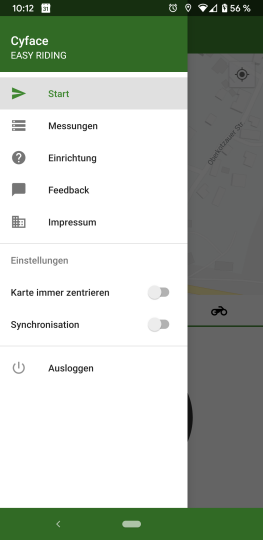
Anschließend startet man die Aufzeichnung, fährt die gewünschte Strecke und drückt zum Abschluss auf Stop. Die Start- und die Stopanzeige sind in der folgenden Abbildung dargestellt.
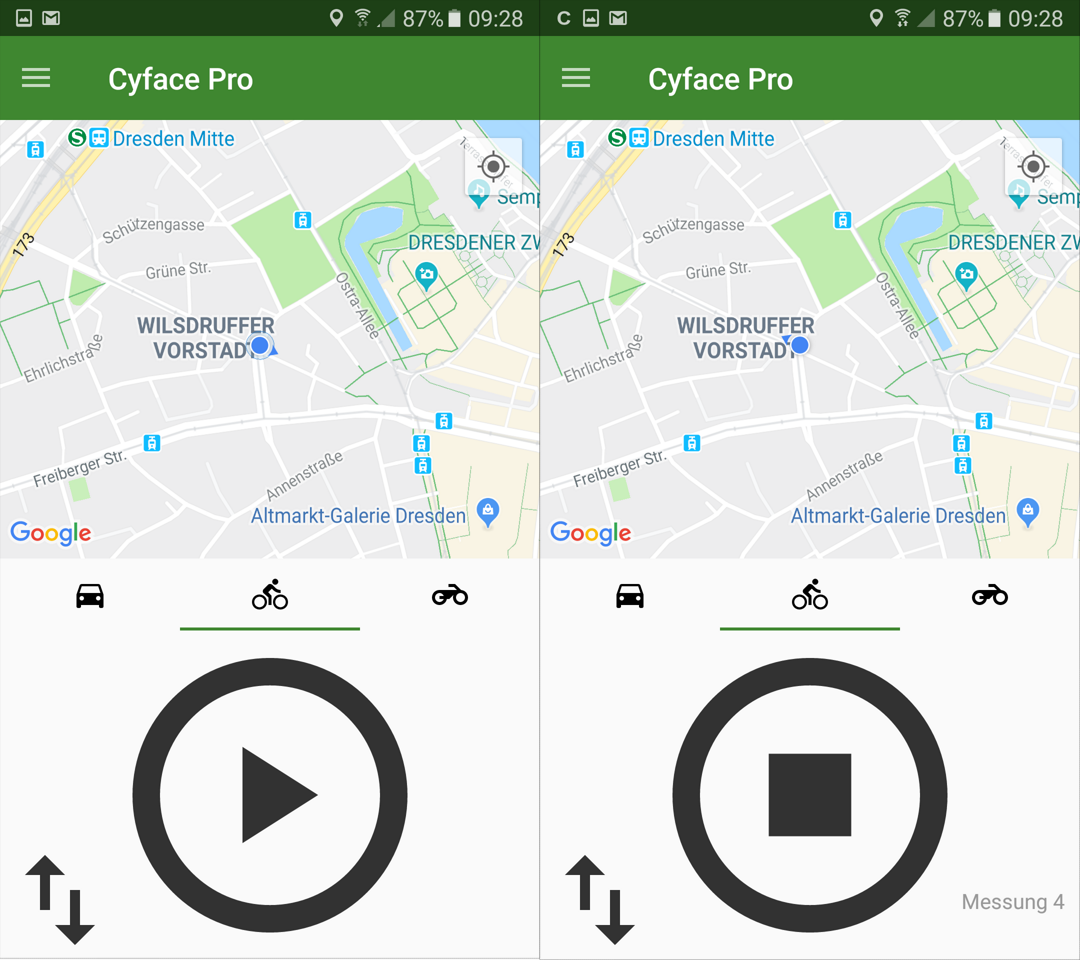
wwndie Die nächsten Bildschirmaufnahmen zeigen den Verwaltungsbereich für Messungen. Einzelne Messungen kann man zur Zeit leider nicht exportieren. Allerdings lassen sich über das Menü in der oberen rechten Ecke alle auf dem Smartphone vorliegenden Messungen in den Downloads-Ordner exportieren. Hierfür benutzt man das Menü oben rechts (die drei vertikalen Punkte) und wählt „Alles exportieren“ aus.

Der Export liegt im Anschluss, wie dargestellt, als ZIP-Archive im Downloads-Ordner des Telefons. Diese bestehen aus je einem Archiv für die exportierten Sensordaten und einem Archiv welches die Datenbank mit den Geo-Koordinaten beinhaltet. Für den nächsten Schritt werden diese von dort auf den eigenen Computer übertragen. Das funktioniert wie die gewohnte Übertragung von Fotos auf den PC.
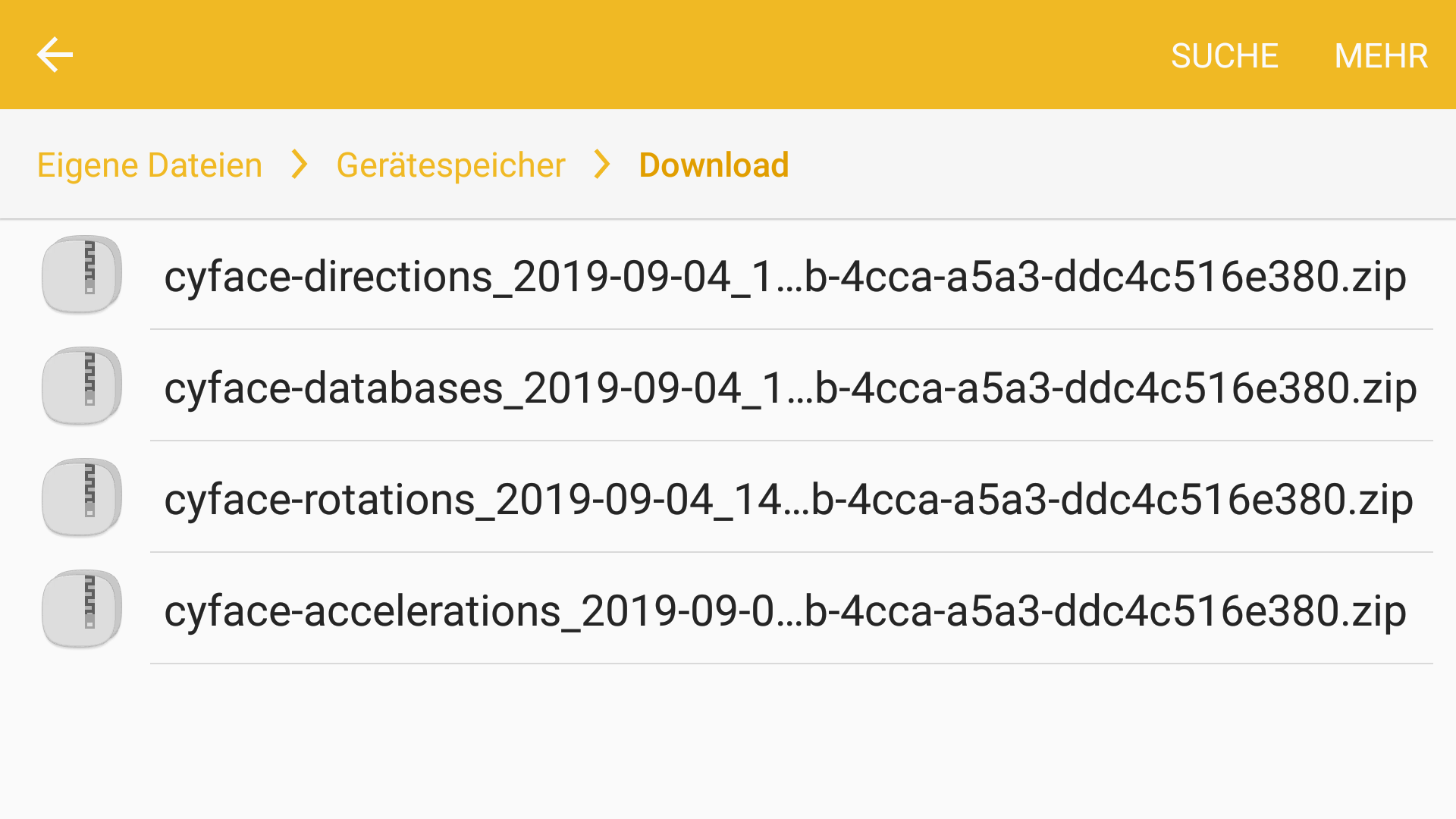
Datenerfassung
Die exportierten Daten bestehen aus einer SQLite Datenbank mit den gemessenen geographischen Koordinaten der Messpunkte und drei Dateien für die einzelnen exportierten Sensoren (Beschleunigungssensor, Gyroskop, Kompass). Die Daten der Sensoren liegen im Cyface-Binärformat vor und sind von nicht Eingeweihten nur schwer zu entschlüsseln. Um den Zugriff zu vereinfachen verwenden wir die Datenanalysesoftware KNIME mit einem von der Cyface GmbH entwickelten Plugin. Die folgenden Abschnitte erklären wie man eine entsprechende Umgebung zur Datenauswertung aufsetzt und erste Ergebnisse erhält.
Auswertungsumgebung einrichten
KNIME ist eine Eclipse-basierte Open-Source-Software und lässt sich von der Webseite der KNIME AG herunterladen. Zur Installation folgen Sie den Anweisungen auf dieser Seite.
Die Cyface-Knoten für KNIME sind auf NodePit und lassen sich von dort direkt installieren. Dazu folgt man nach der KNIME Installation den im folgenden Video dargestellten Schritten, basierend auf KNIME 4.0.1:
Wie ihr in KNIME 4.1 das Nodepit Erweiterungs-Verzeichnis (https://download.nodepit.com/cyface/4.1) zu KNIME hinzufügt erfahrt ihr hier. Die restlichen Schritte sind unverändert. Ihr könnt hierfür dann wieder dem Video folgen.
Daten auswerten
Neben den Cyface-Knoten zum Datenimport gibt es auf NodePit zwei Beispielarbeitsabläufe für KNIME.
Der erste dient dem Datenimport in KNIME und erneuten Export in menschenlesbare CSV Dateien. Diese können zum Beispiel mit Hilfe von KNIME selbst, QGis oder LibreOffice / Excel bearbeitet oder in eine Datenbank importiert werden.
Der zweite Arbeitsablauf erzeugt eine Visualisierung für alle eingelesenen Messungen in Form von Erschütterungskurven über die Strecke oder über die Zeit wie im folgenden dargestellt.

Das folgende Bildschirmvideo zeigt wie man die von NodePit heruntergeladene Datei in KNIME importiert und an die Einstellungen kommt, um den Eingabeordner und den Ausgabeordner zu setzen.
Bei Benutzung von KNIME 4.1 erscheint ein Feld ‚Migrate workflow…‘. Ignorieren Sie diesen bitte, da ansonsten der folgende Schritt nicht erfolgreich durchläuft.
Fürt man den Arbeitsablauf nun aus, liegen die entsprechenden CSV Dateien im Ausgabeordner und können von dort weiter verarbeitet werden.
Wenn Sie hierbei Unterstützung benötigen, wenden Sie sich gern an uns. Wir können Ihnen ein individuelles Angebot für die Datenauswertung erstellen.